随着科技的飞速发展,电脑已经成为我们日常生活和工作中不可或缺的重要工具,对于大部分用户来说,了解电脑主机的配置信息至关重要,因为这关系到电脑的性能、兼容性以及未来的升级空间,如何查看电脑主机的配置呢?本文将为您详细介绍几种常见的方法。
通过操作系统查看配置
1、Windows系统
在Windows系统中,我们可以通过以下几种方式查看电脑配置:
(1)使用系统属性查看,右击“计算机”或“此电脑”,选择“属性”,在弹出的窗口中即可看到基本的CPU、内存、操作系统等信息。
(2)通过运行命令查看,按下Win+R键,输入“dxdiag”并回车,可以打开DirectX诊断工具,查看更详细的配置信息,包括显卡、声卡、网络适配器等。
2、macOS系统
在macOS系统中,可以通过“关于本机”功能查看配置信息,点击苹果菜单,选择“关于本机”,在弹出的窗口中可以看到电脑的概览、硬件、软件等信息。
通过第三方软件查看配置
除了通过操作系统自带的工具,我们还可以借助第三方软件来查看电脑配置,以下是一些常用的软件:
1、CPU-Z
CPU-Z是一款广受欢迎的CPU检测工具,可以检测电脑的CPU型号、核心数、主频等信息,还可以查看主板、内存、显卡等硬件信息。
2、GPU-Z
GPU-Z是一款专门针对显卡的检测工具,可以查看显卡的型号、显存、核心频率等信息,对于游戏玩家来说,这款软件尤为重要。
3、鲁大师
鲁大师是一款集多种功能于一体的软件,其中包括硬件检测、性能测试、系统优化等功能,通过鲁大师,用户可以轻松查看电脑的详细配置。
通过主机外观及内部硬件查看配置
如果您对电脑硬件有一定了解,还可以通过观察电脑主机外观及内部硬件来查看配置,以下是一些常见的方法:
1、观察主机外观,部分电脑主机外观上会标注型号、配置等信息。
2、拆卸电脑主机,通过拆卸主机,可以直观地看到电脑的内部硬件,如CPU、内存、硬盘、显卡等,但请注意,拆卸电脑主机需要一定的专业知识和技巧,不建议非专业人士进行操作。
注意事项
在查看电脑主机配置时,需要注意以下几点:
1、确保电脑来源正规,购买或使用的电脑应该是正规渠道的产品,避免使用非法改装或拼装的主机,以免带来安全隐患。
2、谨慎升级硬件,如果需要升级硬件,建议了解相关硬件的兼容性和性能,避免盲目升级导致电脑出现问题。
3、保护个人信息,在查看电脑配置时,需要注意保护个人信息,避免泄露个人隐私。
通过本文介绍的几种方法,您可以轻松查看电脑主机的配置信息,了解电脑配置有助于您更好地使用电脑,并根据需求进行硬件升级或优化,也需要注意保护个人信息和电脑安全,希望本文能对您有所帮助,让您成为电脑配置的专家!
转载请注明来自虚拟数字,本文标题:《电脑主机配置查看全攻略,轻松掌握你的电脑性能》

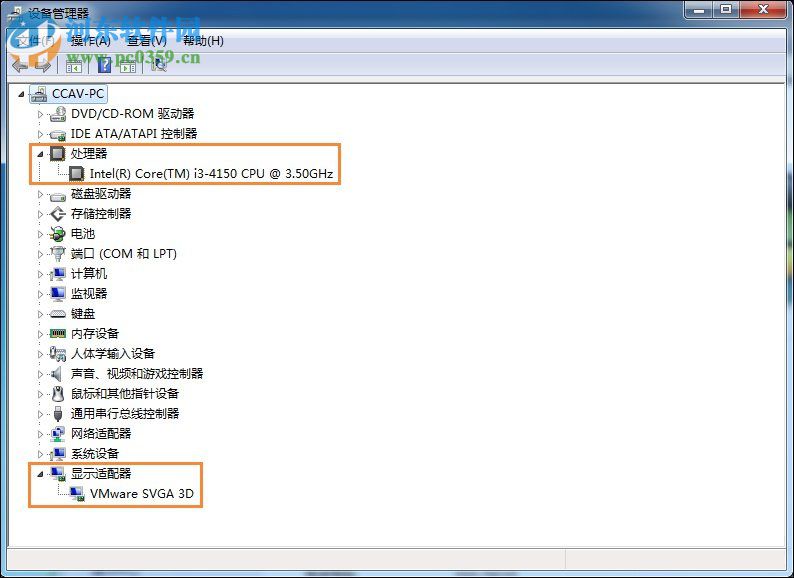
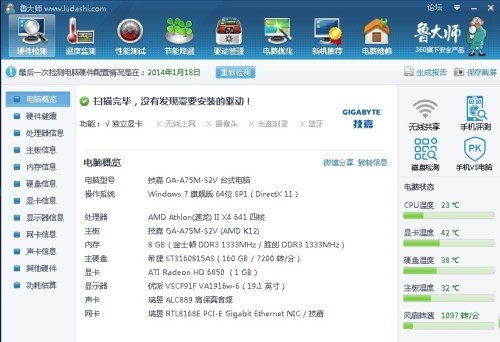







 京公网安备11000000000001号
京公网安备11000000000001号 京ICP备11000001号
京ICP备11000001号